- Jos et halua muiden saavan tietää, opi tarkastelemaan Google-dokumentteja nimettömänä.
- Voit tehdä sen nopeilla ja yksinkertaisilla tavoilla ilman, että sinun tarvitsee muuttaa tilin asetuksia tai asentaa kolmannen osapuolen sovellusta.
- Ota myös selvää, milloin ja miksi et voi tarkastella Google-asiakirjaa nimettömästi.
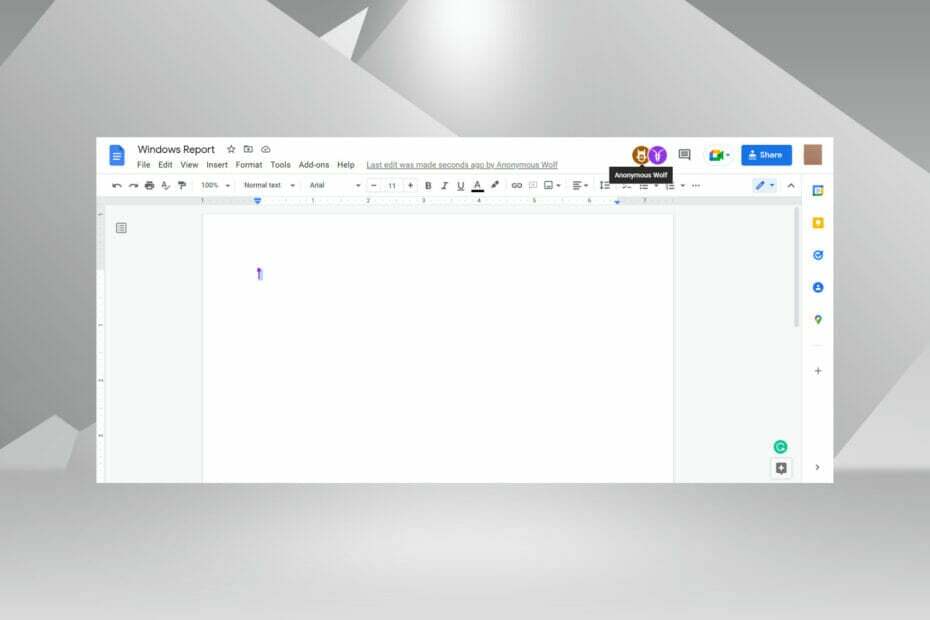
Google listaa oikeassa yläkulmassa kaikkien asiakirjaa parhaillaan katselevien käyttäjien profiilit. Jos työskentelet säännöllisesti jaettujen Google-dokumenttien parissa, olet saattanut törmätä käyttäjiin, joilla on satunnaisia nimiä. Tämä tapahtuu, kun muut näkevät sen anonyymisti Google-dokumentit selaimessa.
Tässä tapauksessa Google-tilin nimen sijaan Docs viittaa näihin käyttäjiin nimellä Nimettömät eläimet. Jos esimerkiksi näet jonkun nimeltä Anonymous Wolf, Anonymous Iguana tai Anonymous Ibex, käyttäjä katselee asiakirjaa nimettömänä.
Kun tiedät, että se on mahdollista, herää varmasti uteliaisuus, kuinka tarkastella Google-dokumentteja anonyymisti. Saat selville lukemalla seuraavan osan.

Selaa verkkoa useilta laitteilta parannetuilla suojausprotokollalla.
4.9/5
Nappaa alennus►

Käytä sisältöä kaikkialla maailmassa suurimmalla nopeudella.
4.7/5
Nappaa alennus►

Yhdistä tuhansiin palvelimiin jatkuvaa saumatonta selaamista varten.
4.6/5
Nappaa alennus►
Kuinka voin tarkastella Google-dokumentteja nimettömänä?
1. Kirjaudu ulos Google-tilistä
- Kirjaudu ulos tilistäsi Google-tili.
- Liitä nyt Google Docs linkki, jonka haluat tarkastella nimettömänä osoitepalkissa ja paina Tulla sisään.
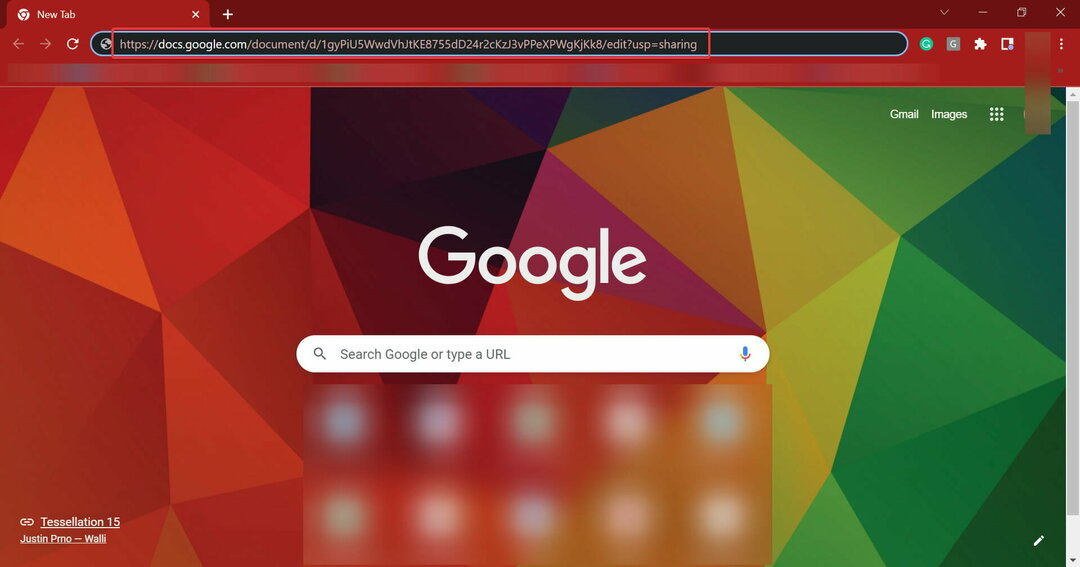
Oikea tilisi nimi ei näy muille käyttäjille, kun he katselevat asiakirjaa nyt.
Kaikki muu pysyy kuitenkin ennallaan. Se, voitko tehdä muokkauksia tai jättää kommentteja, riippuu asiakirjan luoneen käyttäjän luvista. Nimettömäksi jääminen ei vaikuta siihen.
Kuinka testaamme, arvioimme ja arvioimme?
Olemme työskennelleet viimeisen 6 kuukauden ajan rakentaaksemme uutta arviointijärjestelmää sisällön tuottamiseen. Sen avulla olemme myöhemmin muuttaneet useimmat artikkeleistamme tarjotaksemme todellista käytännön kokemusta valmistamistamme oppaista.
Lisätietoja voit lukea miten testaamme, arvioimme ja arvioimme WindowsReportissa.
Tämä menetelmä sopii niille, jotka ajoittain tarkastelevat Google-dokumenttia nimettömänä ja jotka eivät välitä kirjautumisesta ulos tilistään hetkeksi.
- Kuinka palauttaa pysyvästi poistetut Google-asiakirjat
- Puuttuuko työkalupalkki Google-dokumenteista? Näin saat sen takaisin
- Google-dokumentti ei avaudu: kuinka korjata se ja tärkeimmät syyt
- Google-dokumentit eivät tulosta: 5 helppoa tapaa ottaa se käyttöön
2. Käytä incognito-tilaa
- Jos käytät Kromi, napsauta oikeassa yläkulmassa olevaa ellipsiä ja valitse Uusi Incognito-ikkuna pikavalikosta. Vaihtoehtoisesti voit painaa Ctrl + Siirtää + poistu käynnistääksesi Incognito tila.
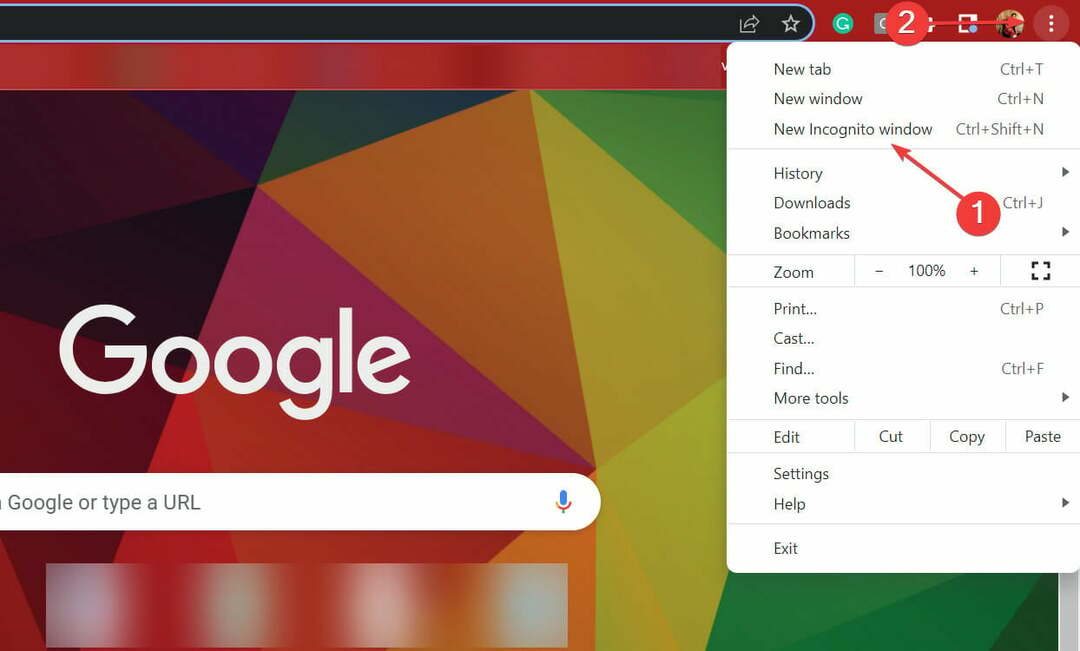
- Kun olet valmis, liitä linkki Google Docs osoitepalkissa ja paina Tulla sisään.
Näyttäisit nyt nimettömältä, koska incognito-tila on eristetty, eikä se ole riippuvainen tallennettuista evästeistä. Voit myös käyttää vastaavia tiloja muissa selaimissa tarkastellaksesi Google-dokumentteja anonyymisti, esimerkiksi yksityistä tilaa Firefoxissa tai InPrivate-selausta Edgessä.
Tämä menetelmä toimii paremmin käyttäjille, jotka haluavat katsella Google-dokumentteja nimettömänä, koska heidän ei tarvitse kirjautua säännöllisesti sisään ja ulos tilistäsi, mikä säästää aikaa.
Miksi en näytä nimettömänä Google Docsissa?
Muista, että näytät nimettömänä vain, kun käytät Google-dokumentteja linkin kautta, et jos asiakirja on jaettu kanssasi erikseen. Joten periaatteessa jakamisasetukset tulisi määrittää siten, että kuka tahansa linkin saanut voi tarkastella/muokata asiakirjaa.
Jos joku on erikseen antanut luvan tarkastella/muokata Google-dokumentteja, Google-tilisi nimi tulee näkyviin, vaikka käyttäisit incognito- tai yksityistä tilaa.
Sinua pyydetään myös kirjautumaan sisään Google-tilillesi päästäksesi asiakirjaan, joten ensimmäinen aiemmin lueteltu menetelmä ei toimi yhtä hyvin.
Miksi minun täytyy tarkastella Google-dokumentteja nimettömänä?
Kaikilla on syynsä siihen, mutta yleensä se on identiteetin peittely. Jos katselet dokumenttia, jonka on jakanut joukko ihmisiä, etkä halua muiden saavan tietää, kun katselet sitä, pysy nimettömänä.
Esimerkiksi luokan muistiinpanoja, joita opettajat jakavat oppilaiden kanssa, tai joissakin tapauksissa virallisia asiakirjoja.
Se, käytkö nimettömänä vai katsotko asiakirjaa normaalisti, riippuu vain tarpeistasi ja vallitsevasta tilanteesta.
Ota myös selvää, miten luo mahtavia ja hienoja reunuksia Google Docsissa koska suoria menetelmiä ei ole ja sinun on turvauduttava kiertotapaan.
Jos sinulla on kysyttävää, jätä kommentti alla olevaan osioon.

